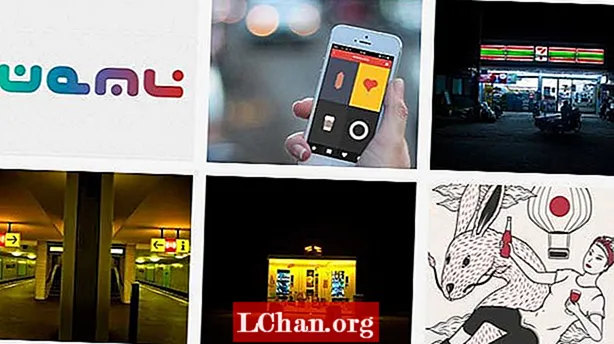Turinys
- Scena 1. Pakeiskite „Apple ID“ slaptažodį, kai tai prisiminsite
- 2 scena. Pakeiskite „Apple ID“ slaptažodį, kai jį pamiršote
- Dviejų veiksnių autentifikavimo metodas
- Dviejų etapų patvirtinimo metodas
- Papildomi patarimai: Atkurkite „Apple ID“ naudodami „iOS“ slaptažodžių tvarkyklę
- Apatinė eilutė
„Apple ID“ yra gyvybiškai svarbus jūsų „Apple“ įrenginiams, nes be jo negalite naudoti „iCloud“, „Facetime“, „iMessage“, negalite įdiegti programų iš „App Store“ ar naudoti „iTunes“. Turite jį apsaugoti ir laikyti „Apple ID“ bei jo slaptažodį konfidencialiu, kad niekas kitas negalėtų naudoti jūsų paskyros nedorai veiklai. Šiame įraše mes padėsime jums pakeisti „Apple ID“ slaptažodį, jei jį pamiršote arba jei norite pakeisti slaptažodį dėl saugumo problemų. Toliau pateikiami keli metodai, kuriuos galima naudoti šiam tikslui.
- Scena 1. Pakeiskite „Apple ID“ slaptažodį, kai tai prisiminsite
- 2 scena. Pakeiskite „Apple ID“ slaptažodį, kai jį pamiršote
- Papildomi patarimai: Atkurkite „Apple ID“ naudodami „iOS“ slaptažodžių tvarkyklę
Scena 1. Pakeiskite „Apple ID“ slaptažodį, kai tai prisiminsite
Jei atsimenate „Apple ID“ slaptažodį, bet vis tiek norite pakeisti „Apple“ slaptažodį dėl saugumo ar kitų priežasčių, galite atlikti toliau nurodytus veiksmus. Turite būti tikri, kad naująjį slaptažodį turite saugiai ir konfidencialiai laikyti. Taip pat turite jį laikyti atmintyje, kad nepamirštumėte.
1 žingsnis: Bet kurioje naršyklėje eikite į „Apple ID“ paskyros puslapį: https://appleid.apple.com.
2 žingsnis: Įveskite „Apple ID“ ir įveskite slaptažodį.

3 žingsnis: Patvirtinkite savo tapatybę. Patvirtinimo kodą galite gauti savo patikimame įrenginyje arba telefono numeryje.

4 žingsnis: Įveskite patvirtinimo kodą.

5 žingsnis: Būsite paraginti įvesti „Apple ID“ profilį. Čia eikite į skyrių Sauga ir spustelėkite Keisti slaptažodį.

6 žingsnis: Pasirodys išskleidžiamasis meniu. Pirmiausia turite įvesti dabartinį slaptažodį. Tada įveskite naują slaptažodį ir patvirtinkite naują slaptažodį. Spustelėkite Keisti slaptažodį.

Kaip pakeisti „Apple ID“ „iPhone“, jei žinote slaptažodį? Atlikite toliau nurodytus veiksmus.
1 žingsnis: Eiti į Nustatymai> [jūsų vardas]> Slaptažodis ir sauga.

2 žingsnis: Bakstelėkite Keisti slaptažodį.

3 žingsnis: Įveskite naują slaptažodį ir patikrinkite.

4 žingsnis: Pakeitėte slaptažodį. Turite prisijungti prie „Apple“ įrenginių naudodami naują slaptažodį. Taip pat laikykite naują slaptažodį paslaptyje ir gerai jį prisiminkite.
2 scena. Pakeiskite „Apple ID“ slaptažodį, kai jį pamiršote
Jei pamiršote „Apple ID“ slaptažodį, turite jaudintis dėl savo paskyros saugumo. Negalite naudoti tam tikrų programų, nes joms pasiekti reikalingas slaptažodis. Taigi, visa ši situacija yra varginanti, ir jūs turite ją išspręsti. Bet jūs nežinote, kaip pakeisti „Apple“ slaptažodį? Galite išbandyti šį metodą ir tikrai be jokių problemų atgausite „Apple ID“ slaptažodį. Atlikite toliau nurodytus veiksmus.
1 žingsnis: Atidarykite „Apple ID“ paskyros puslapį: https://appleid.apple.com.
2 žingsnis: Spustelėkite Pamiršote „Apple ID“ ar slaptažodį?

3 žingsnis: Įveskite „Apple ID“ ir spustelėkite „Tęsti“.

4 žingsnis: Pasirinkite parinktį, kurios man reikia norint iš naujo nustatyti slaptažodį.

5 žingsnis: Galite iš naujo nustatyti slaptažodį gaudami el. Laišką arba atsakydami į saugos klausimus. Pasirinkite bet kurią parinktį ir spustelėkite Tęsti.

6 žingsnis: Jei pasirinkote Gauti ir siųsti el. Laišką, jums bus išsiųsta nuoroda slaptažodžio nustatymui iš naujo. Galite sekti nuorodą ir pakeisti slaptažodį. Jei pasirinkote Atsakyti į saugos klausimus, turite atsakyti į klausimą, kurį nustatėte kurdami savo paskyrą. Ir po to galite pakeisti slaptažodį.

7 žingsnis: Spustelėjus mygtuką Reset Password, slaptažodis bus pakeistas.
Taip pat yra 2 kiti metodai, kuriuos galite naudoti norėdami pakeisti „Apple ID“ slaptažodį, jei pamiršote slaptažodį. Yra kaip žemiau.
Dviejų veiksnių autentifikavimo metodas
4 žingsnis: Jei paskyroje įgalinote dviejų veiksnių autentifikavimą, jūsų bus paprašyta įvesti savo telefono numerį. Atlikę 3 veiksmą, įveskite savo telefono numerį. Spustelėkite „Tęsti“.

5 žingsnis: Kodą gausite savo telefono numeriu. Įveskite patvirtinimo kodą ir spustelėkite tęsti.

6 žingsnis: Dabar būsite paraginti iš naujo nustatyti slaptažodį. Įveskite naują slaptažodį ir patvirtinkite jį. Spustelėkite Reset Password ir pakeiskite slaptažodį.
Dviejų etapų patvirtinimo metodas
4 žingsnis: Jei „Apple ID“ paskyroje įgalinote patvirtinimą dviem veiksmais, jūsų bus paprašyta įvesti atkūrimo raktą. Atlikę 3 veiksmą aukščiau, įveskite atkūrimo raktą ir spustelėkite Tęsti.

5 žingsnis: Pasirinkite patikimą įrenginį, kuriame gausite „Apple“ patvirtinimo kodą. (Jei neturite patikimo įrenginio, patvirtinimo kodą galite gauti ir savo telefono numeryje).
6 žingsnis: Įveskite patvirtinimo kodą.
7 žingsnis: Būsite nukreipti į langą Reset Password. Įveskite naują slaptažodį ir patvirtinkite jį. Spustelėkite Reset Password ir pakeiskite slaptažodį.
Papildomi patarimai: Atkurkite „Apple ID“ naudodami „iOS“ slaptažodžių tvarkyklę
„iOS“ slaptažodis yra profesionalus įrankis norint atkurti „Apple ID“ slaptažodžio problemą. Kaip pakeisti „Apple ID“ slaptažodį? Ši problema kyla, kai pamiršote „Apple ID“ slaptažodį arba kažkaip pametėte. Bet jūs galite tai išspręsti naudodami „PassFab iOS Password Manager“. Tai nuostabi priemonė, kurią galima naudoti norint rasti slaptažodžius „iPhone“ / „iPad“ įrenginiuose. Jis taip pat turi kitų funkcijų, dėl kurių jis pralenkia kitus programinės įrangos įrankius. Keletas geriausių jos teikiamų savybių yra:
- „Wi-Fi“ slaptažodžio atkūrimas
- Atkurkite prarastą svetainės ir programos slaptažodį
- Peržiūrėti pašto paskyros slaptažodį
- „Apple ID“ slaptažodžio atkūrimas
- Informacija apie kreditinę kortelę
- Eksportuoti slaptažodį į „Password Manager“
„Apple ID“ slaptažodį galite lengvai pakeisti atlikdami 3 veiksmus. Net jei nesate kompiuterių ekspertas, galite lengvai naudoti šį įrankį dėl interaktyvios vartotojo sąsajos. Norėdami pakeisti slaptažodį, atlikite toliau nurodytus veiksmus.
1 žingsnis: Atsisiųskite ir įdiekite „iOS“ slaptažodžių tvarkyklę savo kompiuteryje.
2 žingsnis: Prijunkite „Apple“ įrenginį prie kompiuterio, kuriame įdiegėte programinę įrangą. Paleiskite programą.

Pastaba: Jei „Apple“ įrenginys pirmą kartą prijungtas prie kompiuterio, tada bakstelėkite Pasitikėti. Užbaikite ryšį įvesdami kodą, jei toks yra.
3 žingsnis: Dabar spustelėkite Pradėti nuskaityti. Palaukite, kol programa išanalizuos ir visiškai nuskaitys įrenginio slaptažodį.

4 žingsnis: Kai nuskaitymas vyksta, negalite atjungti įrenginio nuo kompiuterio.

5 žingsnis: Kai nuskaitymas bus baigtas, šiame galingame „iOS“ slaptažodžių ieškiklyje bus pateikta visa „Wi-Fi“ slaptažodžio informacija, svetainės ir programos slaptažodis, pašto paskyros slaptažodis, „Apple ID“ prisijungimo informacija ir kredito kortelės informacija.

6 žingsnis: Dabar galite eksportuoti slaptažodį į bet kurį slaptažodžių tvarkytuvę, pvz., „1Password“, „Chrome“, „Dashlane“ ir kt.
Daugiau informacijos: Kaip importuoti CSV failą į „1Password / Dashlane / Lastpass / Keeper / Chrome“

Čia yra vaizdo pamoka apie tai, kaip rasti pamestą „Apple ID“ slaptažodį:
Apatinė eilutė
Tai visi būdai, kaip pakeisti „Apple ID“ slaptažodį. Galite pasirinkti bet kurį iš jų pagal savo poreikius. Reikia užtikrinti, kad slaptažodis būtų saugus ir konfidencialus. Ir jei pamiršote slaptažodį, turėtumėte atrakinti „Apple ID“, atkurti ir pakeisti, nes gali būti, kad kažkas kitas kažkaip gavo slaptažodį.